Texto Vectorial

Usando el programa Paint Shop Pro, es posible tambien modificar el texto y
dar a este la forma que nosotros deseemos, para hacerlo, se usa la opcion
Vectorial que trae el programa, a continua cion los pasos que debemos seguir.
En PSP, abrimos un paño rectangular suficientemente grande para que quepa el
texto que deseamos poner y un pequeño recuadro para este.
Usando la herramienta del texto, hacemos click sobre nuestro lienzo y elegimos
tanto los colores del primer plano y del plano del fondo para nuestro texto,
el tipo de letra asi como el tamaño que esta tendra, marcamos en la ventana editora
del texto la opcion Vectorial y aplicamos el texto deseado al lienzo.
Una vez que tenemos el texto con la seleccion vectorial a su rededor, tomamos
la herramienta "Objeto Vectorial " y vamos a la paleta de capas, damos click
en el pequeño signo de mas (+) de dicha capa, al hacer esto se abre una subcapa,
nos aseguramos de hacer un hacercamiento al lienzo que contiene el texto,
damos entonces, click derecho en la subcapa que abre con el texto, elegimos,
la opcion que dice Convertir Texto en Curvas-Forma Unica.
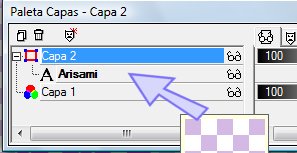
Vamos a la ventana de Configuracion de Herramientas y damos
click en el boton que dice Editar Nodo.
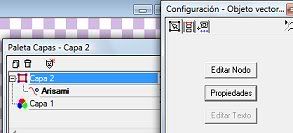
Notaremos que nuestro texto en el lienzo aparece rodeado
de las selecciones vectoriales.
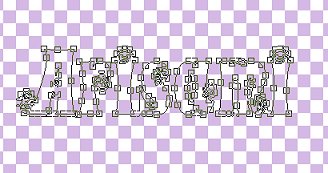
Con cuidado damos click en los nodulos para modificar cada letra de la forma
que deseemos
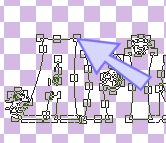
Una vez que hemos terminado de modificar nuestro texto,
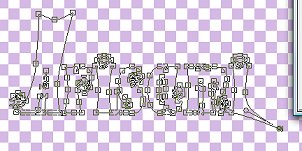
Vamos a la paleta de capas y fusionamos las capas a Capas Visibles

Vamos entonces a Seleccionar-todo, Seleccionar-Flotar, de nuevo fusiona
a seleccion y la capa, agregamos una nueva capa de despliegue sin quitar
la seleccion, vamos a Seleccionar-Modificar-contraer la cantidad debe ser
de acuerdo al grueso que tenga la font que hayan elegido, yo en mi caso,
contraje 5 puntos, despues con la herramienta del botecito de pintura,
rellene la seleccion con un pattern que aqui mismo les agrego, copienlo
y peguenlo en su psp.


Una vez que se rellena la seleccion con el pattern, vamos a la paleta de
capas y modificamos el modo de combinacion de la capa a Luminosidad,
despues vas a Selecciones-Flotar y se aplica el efecto M_coconutice del
SuperBladePro, luego de esto, se quita la seleccion y se fusionan de nuevo t
odas las capas.
Vamos de nuevo a Seleccionar-seleccionar todo, Seleccionar-Flotar, fusionamos
la seleccion flotante, vamos a Selecciones Agrandar y agrandamos 2 puntos,
agregamos entonces una nueva capa y pintamos la selecion de color blanco,
quitamos entonces la seleccion y fusionamos de nuevo todas las capas. Aplicamos
entonces una sombras con los siguientes valores
Vertical 2, Horizontal -2, Opacidad 70, Difuminar 0......despues volvemos a
aplicar sombras pero esta ves modificamos a Vertical -2, Horizontal 2,
Opacidad 70, Difuminar 0.

Finalmente agregamos otra capa, la que rellenaremos con un color de
fondo, yo rellene esta con el mismo tono que use para el texto inicialmente.
despues fui a Selecionar todo-Modificar-Contraer 25 puntos, esto dependera
del tamaño que tenga tanto tu lienzo como el texto en el.
En una capa aparte, rellene la seleccion contraida, con el mismo color
de pattern usado en el texto y modifique tambien el modo de combinacion
de esa capa por Luminosidad. quite la seleccion y di el efecto Acentuar.
Finalmente se acomodan las capas para que quede abajo la del fondo,
luego la del pattern y encima la del texto, entonces se fusionan todas las
capas y se agregan un par de bordes uno de color blanco y otro del mismo
tono que lleva el color de fondo y el texto, asi quedara listo tu texto.


